电脑宽带如何实现流量上网?操作中可能遇到哪些问题?
45
2025-03-27
电脑运行框如何设置电脑配置?具体方法是什么?
在日常使用电脑过程中,很多用户可能需要根据自己的需求调整电脑的配置。通过设置电脑配置,能够优化系统性能,提升工作效率或娱乐体验。本文将详细介绍如何通过运行框设置电脑配置,为读者提供清晰、系统的操作指南。
在开始设置电脑配置之前,需要先打开电脑的运行框。运行框是Windows操作系统中的一个功能,允许用户快速运行程序或命令。
1.使用快捷键:在键盘上同时按下`Win+R`键,即可打开运行框。
2.通过“开始”菜单:点击屏幕左下角的“开始”按钮,然后在搜索栏中输入“运行”,选择“运行”程序,即可打开。
打开运行框后,界面呈现在您眼前。
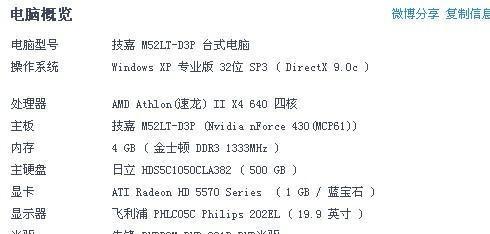
通过运行框可以执行多种命令来设置电脑配置。下面将列举几个常用的方法:
1.使用系统配置工具(msconfig)
`msconfig`是Windows的系统配置工具,可以用来设置启动选项、服务、以及启动程序等。
在运行框中输入`msconfig`,然后按回车键。
在弹出的“系统配置”窗口中,选择需要修改的选项卡,例如“启动”或“服务”。
在相应的位置进行配置选择或调整。
修改后,记得点击“应用”并“确定”保存设置。
2.使用Dxdiag查看电脑详细配置
`Dxdiag`是一个用于检查DirectX信息的诊断工具,可以显示电脑的详细配置信息。
在运行框中输入`dxdiag`,然后按回车。
系统会开始扫描,之后“DirectX诊断工具”窗口会弹出,显示处理器、内存、显卡等相关信息。
3.通过命令提示符修改电脑设置
命令提示符是Windows中的一个命令行界面,可以用来执行各种系统级的命令。
在运行框中输入`cmd`,然后按回车键打开命令提示符。
在命令提示符窗口中输入需要执行的命令,例如修改IP地址、更改用户账户设置等。
每个命令都有特定的格式和参数,请确保您事先了解这些命令的正确用法。
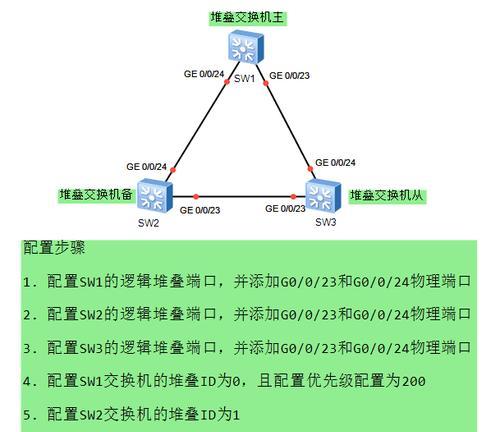
1.调整视觉效果
Windows提供了多种视觉效果设置,您可以通过调整来优化电脑性能。
在运行框输入`control`打开控制面板。
选择“系统和安全”>“系统”,然后点击“高级系统设置”。
在“性能”部分点击“设置”,在新窗口中进行视觉效果的调整。
2.设置电源选项
电源选项也会影响电脑的配置和性能。
在运行框输入`powercfg.cpl`打开电源选项。
选择一个电源计划,或者自定义电源设置。
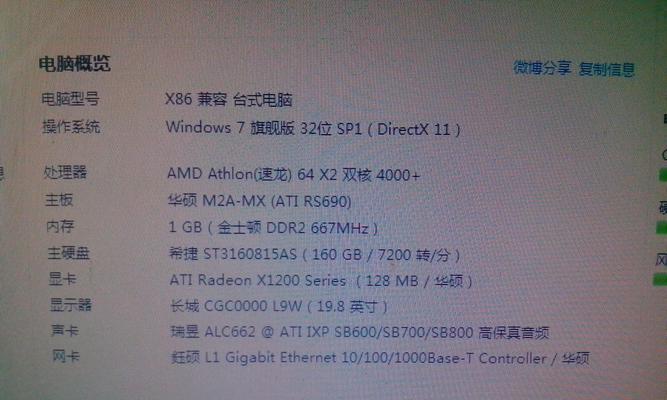
常见问题
问题1:运行框无法打开怎么办?
确认您的快捷键是否正确,尝试重启电脑再试。如果问题依旧,可能是系统文件损坏,建议使用系统修复工具或寻求专业帮助。
问题2:修改配置后电脑运行不稳定怎么办?
您可以尝试将修改前的相关配置备份下来,如注册表或系统文件。如果出现问题,可以尝试恢复备份。重启电脑,很多轻度的错误可以通过重启来解决。
实用技巧
备份重要数据:在进行任何系统配置更改之前,请确保备份您的重要文件和数据。
操作谨慎:在执行系统级的命令时务必小心,错误的操作可能会导致系统不稳定或硬件损坏。
定期维护:定期检查系统设置和配置,清理无用的启动程序和服务,保持系统轻量和高效。
通过以上步骤,您可以有效地通过电脑运行框设置电脑配置,达到优化工作和娱乐体验的目的。请记得,修改系统设置之前一定要有明确的目的,并尽可能在专业人士的指导下操作,以防止不必要的问题出现。
以上就是关于通过运行框设置电脑配置的详细方法。希望本文能帮助您更好地了解并操作电脑配置的调整,使您的电脑运行更加顺畅高效。
版权声明:本文内容由互联网用户自发贡献,该文观点仅代表作者本人。本站仅提供信息存储空间服务,不拥有所有权,不承担相关法律责任。如发现本站有涉嫌抄袭侵权/违法违规的内容, 请发送邮件至 3561739510@qq.com 举报,一经查实,本站将立刻删除。